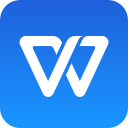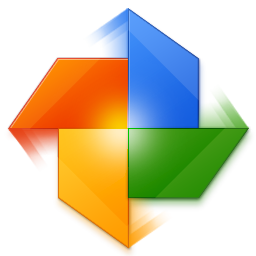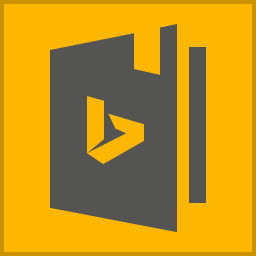软件介绍
希沃白板5官方版是一款可以为用户提供强大互动功能的教学辅助软件,以多媒体交互白板工具为应用核心,为老师提供了5000+课程视频、30万+题库、800+数学画板、仿真实验等,覆盖了多个学科,搭配云课件、素材加工、学科教学、思维导图、课堂活动等多种备课、授课的常用功能,让教师可以轻松教学。
希沃白板5官方最新版支持多种工具和动画,如果用户动手能力强还可以自己制作课件,当然时间赶也能直接套用模版,完成一个课件简简单单,让老师能够更加轻松的教好每一堂课,并且提供了在线学习、在线作业批改等功能,帮助学生提升学习兴趣和提高学习成绩。
软件特色
【生成式教学,课堂从未如此有趣】
1、学科资源:5000+课程视频、30万+题库、800+数学画板、仿真实验等,覆盖多个学科。
2、基础工具:多种工具和动画供你选择,操作简单好上手。
3、课堂活动:游戏化教学,提升学生注意力和参与度。
4、云端存储:课件随身带,常用备课资源一键插入。
【以小见大,教学效果独具一格】
1、手机控制大屏:手机和电脑登录相同账号,就可以实现双屏同步,使用手机控制课件翻页、手机批注大屏同步显示等更多样的移动授课方式让老师自由掌控。
2、展示学生成果:用手机拍摄照片上传到大屏,在课堂中实时展示学生的学习成果,更可以调用手机摄像头实现直播,完整呈现行为细节。
【课件新看法,随时随地随心掌控】
1、多种设备无缝衔接:课件支持电脑、一体机、网页和手机兼容显示。
2、轻松的分享和接收:支持一键分享和接收课件,突破时间和设备限制。
【功能齐全,实用的多媒体网络教学软件】
1、地理图解:软件拥有丰富的各种地理知识图解。
2、思维导图:表达发射性教学思维最有效图形工具。
3、授课功能:拥有满足不同学校,不同学科的教学需求。
4、微课采编:支持区域及全屏录制,方便制作教学视频素材。
5、云账号服务:统一云账号登录,老师可拥有自己的教学资源空间。
6、课堂活动:以形象化的方式呈现课堂知识点,把握学生的注意力。
7、学科工具:拥有拼音英、汉字典、函数、化学方程等多个实用学科工具。
8、备课功能:拥有云课件、课件制作等多个小工具,帮助老师制作教学课件。
安装教程
1、解压希沃白板5官方版安装包,运行其中的exe文件,可见如下界面。

2、可以你直接选择快速安装,也可以点击自定义安装更换安装位置,点击下图修改即可更换位置。

3、确认后之后点击开始安装安装,将进入下图,请耐心等待。

4、软件安装结束之后,点击完成,即可退出安装界面并启动软件。

软件功能
1、【备授课一体化】
简单的功能设计,让备授课更高效。不同元素和动画设置,只需要简单的拖拽和点击,多种工具一键调用。
2、【海量学科资源】
上线“课件库”功能,1000+份学科精品系列课件随时下载,并有5000+课程视频、30万+题库,800+数学画板,仿真实验等课例资源。
3、【有趣课堂活动】
丰富的课堂活动模板,轻松创建互动课堂,师生共同参与,有效增强学生学习欲望。
4、【移动授课】
支持手机投屏,灵活展示更多内容,随时展示学生成果;手机控制课件翻页,手机批注,大屏同步显示,更好地实现移动教学。
希沃白板5官方版使用方法
1、首先打开希沃白板,然后点击“新建课件”,选择背景模板,再点击“新建”,就进入了课件编辑界面。在此界面能更改设置课件封皮以及背景图。可以是自己导入图片,也可以选择使用软件中的背景图。

2、插入文本框。点击“文本”,在编辑界面滑动鼠标即可出现文本框进行编辑。

3、设计课堂活动。课堂活动有5种活动可以制作,根据课程类型选择适合的使用。趣味分类、超级分类、选择填空、知识配对与分组竞争。

4、制作思维导图。将本节课的重点难点通过知识导图的形式直观的显示出来,对整节课的脉络有清晰的了解。

5、使用几何画板工具。圆形、圆柱、圆锥、长方体等立体图形可以绘制,方便快捷。

6、使用函数工具。可课堂现场做图,直观呈现,学生可以清晰看到图像生成的过程。

7、使用学科工具,语文、数学、物理、化学等学科都有相关学科的特色工具,丰富了课堂讲授形式,提高课堂效率。

详细信息
- 当前版本:v5.2.4.8933
其他软件
网友评论